キーの選択
1 つのキーを選択するには、クリックします。任意のキーをクリックすると、既に選択したすべてのキーの選択は解除されます。
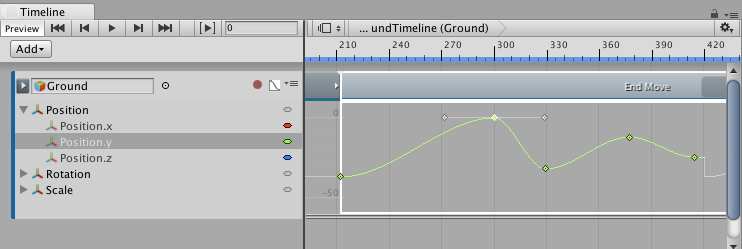
カーブビューでは、以下の方法でキーを選択できます。
- Shift キーを押しながらクリックすると、連続したキーを選択します。例えば、同じアニメーションカーブの連続するキーを選択するには、最初のキーをクリックして、それから Shift キーを押しながら最後のキーをクリックします。
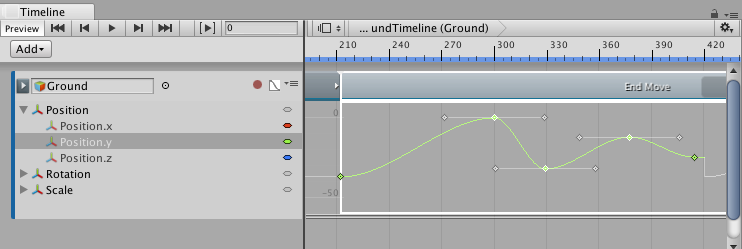
Command/Ctrl を押しながらクリックすると、隣接しないキーを選択できます。Command/Ctrl を押しながら選択済のキーをクリックすると、選択を解除します。
カーブビューの空の部分をクリックしてドラッグすると、四角形の選択枠を描画します。この四角形に囲まれたすべてのキーが選択されます。Shift キーを押しながら四角形の選択枠を描くと、現在の選択にキーを追加します。
選択したキーをダブルクリックすると、同じアニメーションカーブ上のすべてのキーを選択します。
- 2017–08–10 限られた 編集レビュー でパブリッシュされたページ
Copyright © 2018 Unity Technologies. Publication 2018.2